Tip
Pokud kliknete na položku menu, budete přesměrováni na popis příslušné funkce.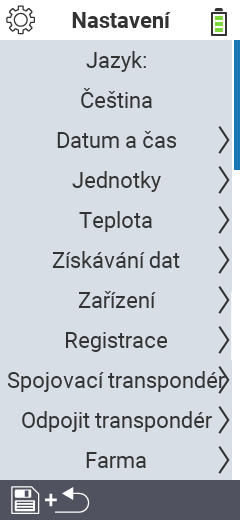
[i18n] print_printable_section [i18n] print_click_to_print.
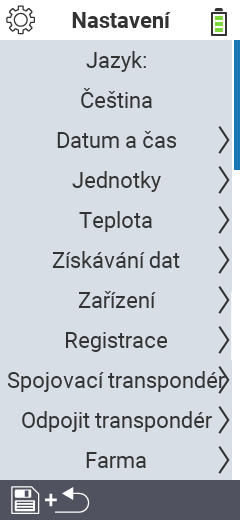
Pro nastavení jazyka na vašem zařízení VitalControl postupujte následovně:
Vybrat položku menu
Nastavení na hlavní obrazovce vašeho zařízení VitalControl a stiskněte OK.
Otevře se podmenu, které nahoře zobrazuje aktuální jazyk. Pomocí šipek ◁ ▷ vyberte požadovaný jazyk. Jazyk uživatelského rozhraní se změní okamžitě při výběru jiného jazyka.

Stiskněte dvakrát levé horní tlačítko F1 pro návrat do hlavního menu.
Jazyk na vašem zařízení VitalControl je nyní nastaven a trvale uložen.
Firmware VitalControl obsahuje překlady pro následující jazyky:
Pro nastavení data na vašem zařízení postupujte podle těchto kroků:
Na hlavní obrazovce vašeho zařízení VitalControl vyberte možnost menu
Nastavení a stiskněte tlačítko OK.
Otevře se podmenu, ve kterém jsou zobrazeny různé nastavení. Pomocí šipek △ ▽ vyberte Datum a čas. Potvrďte stisknutím OK.
Otevře se další podmenu, ve kterém můžete pomocí šipek △ ▽ přepínat mezi dvěma poli pro nastavení Datum a Čas. Vyberte pole pro nastavení Datum.
Stiskněte tlačítko OK nebo použijte tlačítko F3 pro přepnutí do režimu nastavení. Nyní můžete pomocí šipek △ ▽ nastavit den. Tlačítko
F3 🡆 vás přenese na nastavení měsíce. Alternativně můžete potvrdit stisknutím OK. Zde také použijte šipky △ ▽. Klikněte na F3 🡆 znovu pro přechod na nastavení roku. Nyní použijte šipky △ ▽ pro úpravu roku. Potvrďte stisknutím OK, jakmile je datum správně nastaveno.

Pro nastavení času na vašem zařízení postupujte podle těchto kroků:
Na hlavní obrazovce vašeho zařízení VitalControl vyberte možnost menu
Nastavení a stiskněte tlačítko OK.
Otevře se podmenu, ve kterém jsou zobrazeny různé nastavení. Pomocí šipek △ ▽ vyberte Datum a čas. Potvrďte stisknutím OK.
Otevře se další podmenu, ve kterém můžete pomocí šipek △ ▽ přepínat mezi dvěma poli pro nastavení Datum a Čas. Vyberte pole pro nastavení Datum.
Stiskněte klávesu OK nebo použijte klávesu F3 pro přepnutí do režimu nastavení. Nyní můžete nastavit den pomocí šipek △ ▽. Tlačítko
F3 🡆 vás přenese na nastavení minut. Alternativně můžete potvrdit klávesou OK. Nyní použijte šipky △ ▽ pro nastavení minut. Jakmile je čas správně nastaven, potvrďte klávesou OK.

Uložte nastavení a vraťte se do hlavního menu
Nastavení stisknutím klávesy F1 .
Pro nastavení jednotky teploty na vašem zařízení postupujte následovně.
Na hlavní obrazovce vašeho zařízení VitalControl vyberte položku menu
Nastavení a stiskněte klávesu OK.
Otevře se podmenu, ve kterém jsou zobrazeny různé nastavení. Vyberte sekci Jednotky . Potvrďte stisknutím OK.
Otevře se další podmenu, ve kterém můžete pomocí šipek △ ▽ přepínat mezi dvěma poli nastavení pro Teplota a Hmotnost. Vyberte pole nastavení Teplota.
Pomocí šipek ◁ ▷ vyberte požadovanou jednotku teploty.

Pro nastavení jednotky hmotnosti na vašem zařízení postupujte následovně.
Na hlavní obrazovce vašeho zařízení VitalControl vyberte položku menu
Nastavení a stiskněte klávesu OK.
Otevře se podmenu, ve kterém jsou zobrazeny různé nastavení. Vyberte sekci Jednotky . Potvrďte stisknutím OK.
Otevře se další podmenu, ve kterém můžete pomocí šipek △ ▽ přepínat mezi dvěma poli nastavení pro Teplota a Hmotnost. Vyberte pole nastavení Hmotnost.
Pomocí šipek ◁ ▷ vyberte požadovanou jednotku hmotnosti.

Uložte nastavení a použijte klávesu F1 pro návrat do hlavního menu
Nastavení.
Chcete-li nastavit prahové hodnoty a teplotní rozsahy na vašem zařízení, postupujte následovně:
Na hlavní obrazovce vašeho zařízení VitalControl vyberte
Nastavení a stiskněte tlačítko OK.
Otevře se podmenu, ve kterém jsou zobrazeny různé nastavení. Pomocí šipek △ ▽ vyberte Teplota. Potvrďte stisknutím OK.
Otevře se další podmenu, ve kterém můžete pomocí šipek △ ▽ přepínat mezi dvěma nastaveními pro Prahové hodnoty, Za teploty a Anus vyšetření. Vyberte pole nastavení Prahové hodnoty.
Pomocí šipek ◁ ▷ vyberte požadovanou prahovou hodnotu.
Pomocí symbolu pera s klávesou
F3 nastavte prahovou hodnotu žluté a červené oblasti. Pomocí šipek △ ▽ nastavte požadovanou teplotu “větší než” nebo “rovno”. Pomocí kláves F2/F3 🡄 🡆 nebo šipek ◁ ▷ vyberte mezi žlutými a červenými rozsahy.
Jakmile nastavíte požadovanou teplotu “větší než” nebo “rovno”, použijte zpětnou šipku s klávesou F1 k návratu na hodnotu Prahové hodnoty.

Pro nastavení prahové hodnoty pro podchlazení postupujte následovně:
Na hlavní obrazovce vašeho zařízení VitalControl vyberte
Nastavení a stiskněte tlačítko OK.
Otevře se podmenu, ve kterém jsou zobrazeny různé nastavení. Pomocí šipek △ ▽ vyberte Teplota. Potvrďte stisknutím OK.
Otevře se další podmenu, ve kterém můžete pomocí šipek △ ▽ přepínat mezi dvěma nastaveními Prahové hodnoty, Za teploty a Anus vyšetření. Vyberte pole nastavení Za teploty.
Pomocí šipek ◁ ▷ vyberte požadovanou prahovou hodnotu pro podchlazení.

Pro deaktivaci nebo aktivaci análního světla během akce Teplota postupujte následovně:
Na hlavní obrazovce vašeho zařízení VitalControl vyberte
Nastavení a stiskněte tlačítko OK.
Otevře se podmenu, ve kterém jsou zobrazeny různé nastavení. Pomocí šipek △ ▽ vyberte Teplota. Potvrďte stisknutím OK.
Otevře se další podmenu, ve kterém můžete pomocí šipek △ ▽ přepínat mezi dvěma nastaveními Prahové hodnoty, Za teploty a Anus vyšetření. Vyberte pole nastavení Anus vyšetření.
Pomocí šipek ◁ ▷ deaktivujte nebo aktivujte anální světlo.

Uložte nastavení a vraťte se do hlavního menu
Nastavení stisknutím tlačítka F1 .
Následující grafika uvádí dostupná nastavení týkající se záznamu dat o zvířatech:

Následující grafika uvádí dostupná nastavení týkající se záznamu hmotnosti zvířat:

Pro úpravu prahových hodnot pro hodnocení denního přírůstku hmotnosti postupujte následovně:
Na hlavní obrazovce vašeho zařízení VitalControl vyberte položku menu
Nastavení a stiskněte tlačítko OK.
Otevře se podmenu, ve kterém jsou zobrazeny různé nastavení. Pomocí šipek △ ▽ vyberte Získávání dat. Potvrďte stisknutím OK.
Otevře se další podmenu, ve kterém můžete pomocí šipek △ ▽ přepínat mezi nastaveními pro Zaznamenání váhy, Hodnocení zvířat a Kontrolní období čerstvě otelených krav. Vyberte Zaznamenání váhy a potvrďte stisknutím OK.
Pole předvoleb Denní přírůstek na váze je automaticky vybráno. Pomocí šipek ◁ ▷ vyberte požadovaný druh zvířete. Potvrďte stisknutím OK. Alternativně můžete použít ikonu tužky s klávesou
F3 pro přímý přechod k úpravě červených a žlutých oblastí.
Pomocí šipek △ ▽ vyberte požadovaný “větší než” nebo “rovný” nárůst g/den v červené a žluté oblasti. Pomocí kláves F2/F3 🡄 🡆 nebo šipek ◁ ▷ přepínejte mezi červenou a žlutou oblastí.
Jakmile nastavíte požadovaný “větší než” nebo “rovný” nárůst g/den, použijte klávesu F1 nebo potvrďte stisknutím
OK pro návrat k Denní přírůstek na váze.

Zařízení používá porodní hmotnost uloženou zde v nastaveních jako výchozí hodnotu při vytváření nových zvířat. Aby bylo možné rychleji vybrat individuální porodní hmotnost nově narozeného zvířete, možná budete muset upravit tuto výchozí hodnotu pro vaši farmu. Pro úpravu hodnoty Porodní hmotnost postupujte následovně:
Na hlavní obrazovce vašeho zařízení VitalControl vyberte položku menu
Nastavení a stiskněte tlačítko OK.
Otevře se podmenu, ve kterém jsou zobrazeny různé nastavení. Pomocí šipek △ ▽ vyberte Získávání dat. Potvrďte stisknutím OK.
Otevře se další podmenu, ve kterém můžete pomocí šipek △ ▽ přepínat mezi nastaveními pro Zaznamenání váhy, Hodnocení zvířat a Kontrolní období čerstvě otelených krav. Vyberte Zaznamenání váhy a potvrďte stisknutím OK.
Pomocí šipek △ ▽ vyberte pole nastavení Porodní hmotnost a pomocí šipek ◁ ▷ nastavte požadovanou porodní hmotnost. Zařízení nyní používá zde definovanou porodní hmotnost jako standard při vytváření nových zvířat. Individuální porodní hmotnost novorozeného zvířete lze poté vybrat rychleji.

| Druh nového zvířete | Jehně | Tele |
|---|---|---|
| Výchozí hodnota porodní hmotnost: | 4 kg | 40 kg |
| Rozsah hodnot : | 1,0 až 99 kg | 1,0 až 99 kg |
Pro nastavení Průměrný denní přírůstek hmotnosti použitého při výpočtu přibližné hmotnosti zvířete postupujte následovně.
Na hlavní obrazovce vašeho zařízení VitalControl vyberte položku menu
Nastavení a stiskněte tlačítko OK.
Otevře se podmenu, ve kterém jsou zobrazeny různé nastavení. Pomocí šipek △ ▽ vyberte Získávání dat. Potvrďte stisknutím OK.
Otevře se další podmenu, ve kterém můžete pomocí šipek △ ▽ přepínat mezi poli nastavení pro Zaznamenání váhy, Hodnocení zvířat a Kontrolní období čerstvě otelených krav. Vyberte Zaznamenání váhy a potvrďte stisknutím OK.
Pomocí šipek △ ▽ vyberte pole nastavení Průměrný denní přírůstek hmotnosti. Pomocí šipek ◁ ▷ nastavte požadovaný průměrný denní přírůstek g/den. Zařízení nyní používá zde definovaný průměrný denní přírůstek jako standard pro očekávaný denní přírůstek zvířat.

Tabulka níže ukazuje přesnost záznamu hmotnosti v závislosti na rozsahu hmotnosti a nastavení stanoveném pro Maximální přesnost:
| Nastavení Maximální přesnost: | 10 g | 100 g | 1 kg |
|---|---|---|---|
| Přesnost v rozsahu 0 až 9,9 kg: | 10 g | 100 g | 1 kg |
| Přesnost v rozsahu 10 až 49,9 kg: | 100 g | 100 g | 1 kg |
| Přesnost v rozsahu 50 až 99,9 kg: | 500 g | 500 g | 1 kg |
| Přesnost pro hodnoty ≥ 100 kg: | 1 kg | 1 kg | 1 kg |
Pro nastavení maximální přesnosti při záznamu hmotnosti zvířat pomocí vašeho zařízení postupujte následovně:
Na hlavní obrazovce vašeho zařízení VitalControl vyberte položku menu
Nastavení a stiskněte tlačítko OK.
Otevře se podmenu, ve kterém jsou zobrazeny různé nastavení. Pomocí šipek △ ▽ vyberte Získávání dat. Potvrďte stisknutím OK.
Otevře se další podmenu, ve kterém můžete pomocí šipek △ ▽ přepínat mezi poli nastavení pro Zaznamenání váhy, Hodnocení zvířat a Kontrolní období čerstvě otelených krav. Vyberte Zaznamenání váhy a potvrďte stisknutím OK.
Pomocí šipek △ ▽ vyberte pole nastavení Maximální přesnost. Pomocí šipek ◁ ▷ nastavte požadovanou maximální přesnost. Přesnost záznamu hmotnosti na zařízení nyní odpovídá stanovenému nastavení.

Pro nastavení Hodnocení zvířat na vašem zařízení postupujte následovně.
Na hlavní obrazovce vašeho zařízení VitalControl vyberte položku menu
Nastavení a stiskněte tlačítko OK.
Otevře se podmenu, ve kterém jsou zobrazeny různé nastavení. Pomocí šipek △ ▽ vyberte Získávání dat. Potvrďte stisknutím OK.
Otevře se další podmenu, ve kterém můžete pomocí šipek △ ▽ přepínat mezi poli nastavení pro Zaznamenání váhy, Hodnocení zvířat a Kontrolní období čerstvě otelených krav. Vyberte Hodnocení zvířat a potvrďte stisknutím OK.
Použijte klávesy se šipkami ◁ ▷ k nastavení požadovaného hodnocení zvířat.

Pro nastavení délky kontrolního období pro vaše čerstvé krávy postupujte následovně:
Na hlavní obrazovce vašeho zařízení VitalControl vyberte položku menu
Nastavení a stiskněte tlačítko OK.
Otevře se podmenu, ve kterém jsou zobrazeny různé nastavení. Použijte klávesy se šipkami △ ▽ k výběru Získávání dat. Potvrďte stisknutím OK.
Otevře se další podmenu, ve kterém můžete pomocí kláves se šipkami △ ▽ přepínat mezi poli nastavení Zaznamenání váhy, Hodnocení zvířat a Kontrolní období čerstvě otelených krav. Vyberte Kontrolní období čerstvě otelených krav a potvrďte stisknutím OK.
Použijte klávesy se šipkami ◁ ▷ k nastavení požadované délky kontrolního období ve dnech po porodu.

Uložte nastavení a vraťte se do hlavního menu
Nastavení stisknutím klávesy F1 .
Chcete-li nastavit dobu nečinnosti, po které se zařízení vypne, postupujte následovně.
Na hlavní obrazovce vašeho zařízení VitalControl vyberte položku menu
Nastavení a stiskněte tlačítko OK.
Otevře se podmenu, ve kterém jsou zobrazeny různé možnosti nastavení. Pomocí šipek △ ▽ vyberte Zařízení. Potvrďte stisknutím OK.
Otevře se další podmenu, ve kterém můžete pomocí šipek △ ▽ přepínat mezi poli nastavení Vypnout zařízení po, Úvodní obrazovka, Ukázkový režim, Jas, Vibrace při stisku klávesy a Sledování zdroje. Vyberte Vypnout zařízení po.
Pomocí šipek ◁ ▷ nastavte požadovanou dobu v minutách.

Chcete-li nastavit úvodní obrazovku, postupujte následovně.
Na hlavní obrazovce vašeho zařízení VitalControl vyberte položku menu
Nastavení a stiskněte tlačítko OK.
Otevře se podmenu, ve kterém jsou zobrazeny různé možnosti nastavení. Pomocí šipek △ ▽ vyberte Zařízení. Potvrďte stisknutím OK.
Otevře se další podmenu, ve kterém můžete pomocí šipek △ ▽ přepínat mezi poli nastavení Vypnout zařízení po, Úvodní obrazovka, Ukázkový režim, Jas, Vibrace při stisku klávesy a Sledování zdroje. Vyberte Úvodní obrazovka.
Pomocí šipek ◁ ▷ nastavte požadovanou úvodní obrazovku.

Pokud je vybrán demonstrační režim, zařízení simuluje měření teploty a zobrazuje náhodně generovanou teplotu jako naměřenou hodnotu. Tento režim se používá pro demonstraci zařízení, pokud nejsou k dispozici žádná zvířata pro měření. Chcete-li deaktivovat nebo aktivovat demonstrační režim zařízení, postupujte následovně:
Na hlavní obrazovce vašeho zařízení VitalControl vyberte položku menu
Nastavení a stiskněte tlačítko OK.
Otevře se podmenu, ve kterém jsou zobrazeny různé nastavení. Pomocí šipek △ ▽ vyberte Zařízení. Potvrďte stisknutím OK.
Otevře se další podmenu, ve kterém můžete pomocí šipek △ ▽ přepínat mezi poli nastavení Vypnout zařízení po, Úvodní obrazovka, Ukázkový režim, Jas, Vibrace při stisku klávesy a Sledování zdroje. Vyberte Ukázkový režim.
Pomocí šipek ◁ ▷ aktivujte nebo deaktivujte demonstrační režim.

Pro nastavení jasu displeje postupujte následovně.
Na hlavní obrazovce vašeho zařízení VitalControl vyberte položku menu
Nastavení a stiskněte tlačítko OK.
Otevře se podmenu, ve kterém jsou zobrazeny různé nastavení. Pomocí šipek △ ▽ vyberte Zařízení. Potvrďte stisknutím OK.
Otevře se další podmenu, ve kterém můžete pomocí šipek △ ▽ přepínat mezi poli nastavení Vypnout zařízení po, Úvodní obrazovka, Ukázkový režim, Jas, Vibrace při stisku klávesy a Sledování zdroje. Vyberte Jas.
Pomocí šipek ◁ ▷ nastavte jas displeje.

Pro deaktivaci nebo aktivaci vibrace při stisku klávesy zařízení postupujte následovně:
Na hlavní obrazovce vašeho zařízení VitalControl vyberte položku menu
Nastavení a stiskněte tlačítko OK.
Otevře se podmenu, ve kterém jsou zobrazeny různé nastavení. Pomocí šipek △ ▽ vyberte Zařízení. Potvrďte stisknutím OK.
Otevře se další podmenu, ve kterém můžete pomocí šipek △ ▽ přepínat mezi poli nastavení Vypnout zařízení po, Úvodní obrazovka, Ukázkový režim, Jas, Vibrace při stisku klávesy a Sledování zdroje. Vyberte Vibrace při stisku klávesy.
Použijte šipky ◁ ▷ k aktivaci nebo deaktivaci vibrací při stisku klávesy.

Pro deaktivaci nebo aktivaci monitoru prostředků zařízení postupujte následovně:
Na hlavní obrazovce vašeho zařízení VitalControl vyberte položku menu
Nastavení a stiskněte tlačítko OK.
Otevře se podmenu, ve kterém jsou zobrazeny různé nastavení. Použijte šipky △ ▽ k výběru Zařízení. Potvrďte stisknutím OK.
Otevře se další podmenu, ve kterém můžete pomocí šipek △ ▽ přepínat mezi poli nastavení Vypnout zařízení po, Úvodní obrazovka, Ukázkový režim, Jas, Vibrace při stisku klávesy a Sledování zdroje. Vyberte Sledování zdroje.
Použijte šipky ◁ ▷ k aktivaci nebo deaktivaci monitoru prostředků.

Uložte nastavení a vraťte se do hlavního menu
Nastavení stisknutím tlačítka F1 .
Zde definujete, která hmotnost je zaznamenána a uložena při vytváření nových zvířat na vaší farmě. Pro nastavení zaznamenané hmotnosti na vašem zařízení postupujte následovně.
Na hlavní obrazovce vašeho zařízení VitalControl vyberte položku menu
Nastavení a stiskněte klávesu OK.
Otevře se podmenu, ve kterém jsou zobrazeny různé nastavení. Pomocí šipek △ ▽ vyberte Registrace. Potvrďte stisknutím OK.
Otevře se další podmenu, ve kterém můžete pomocí šipek △ ▽ přepínat mezi poli nastavení Výchozí hodnoty, Autoregistrace a Číslo značky ve uchu. Vyberte Výchozí hodnoty a potvrďte stisknutím OK.
Oblast Zaznamenaná hmotnost je automaticky vybrána. Pomocí šipek ◁ ▷ vyberte hmotnost, která má být zaznamenána.

Žádný, pokud: zvířata jsou vytvářena automaticky na pozadí (přes skenování transpondéru), na farmě není k dispozici váha a nejsou požadovány odhadované hodnoty, porodní hmotnosti nejsou známy.K nastavení věku při vytvoření na vašem zařízení postupujte následovně:
Na hlavní obrazovce vašeho zařízení VitalControl vyberte položku menu
Nastavení a stiskněte klávesu OK.
Otevře se podmenu, ve kterém jsou zobrazeny různé nastavení. Pomocí šipek △ ▽ vyberte Registrace. Potvrďte stisknutím OK.
Otevře se další podmenu, ve kterém můžete pomocí šipek △ ▽ přepínat mezi poli nastavení Výchozí hodnoty, Autoregistrace a Číslo značky ve uchu. Vyberte Výchozí hodnoty a potvrďte stisknutím OK.
Pomocí šipek △ ▽ vyberte Věk (nové tele/jehně).
Pomocí šipek ◁ ▷ nastavte věk při vytvoření.

Zde definujete, které pohlaví je navrženo (ruční vytvoření) nebo automaticky převzato (vytvoření na pozadí). Pro definování pohlaví při registraci zvířete na vašem zařízení postupujte následovně.
Na hlavní obrazovce vašeho zařízení VitalControl vyberte položku menu
Nastavení a stiskněte klávesu OK.
Otevře se podmenu, ve kterém jsou zobrazeny různé nastavení. Pomocí šipek △ ▽ vyberte Registrace. Potvrďte stisknutím OK.
Otevře se další podmenu, ve kterém můžete pomocí šipek △ ▽ přepínat mezi poli nastavení Výchozí hodnoty, Autoregistrace a Číslo značky ve uchu. Vyberte Výchozí hodnoty a potvrďte stisknutím OK.
Pomocí šipek △ ▽ vyberte Rod.
Pomocí šipek ◁ ▷ nastavte pohlaví při vytvoření.

Zde definujete, který typ zvířete je zaznamenán při vytváření nových zvířat na vaší farmě. Pro definování typu zvířete při jeho vytvoření na vašem zařízení postupujte následovně:
Na hlavní obrazovce vašeho zařízení VitalControl vyberte položku menu
Nastavení a stiskněte klávesu OK.
Otevře se podmenu, ve kterém jsou zobrazeny různé nastavení. Pomocí šipek △ ▽ vyberte Registrace. Potvrďte stisknutím OK.
Otevře se další podmenu, ve kterém můžete pomocí šipek △ ▽ přepínat mezi poli nastavení pro Výchozí hodnoty, Autoregistrace a Číslo značky ve uchu. Vyberte Výchozí hodnoty a potvrďte stisknutím OK.
Pomocí šipek △ ▽ vyberte Druh zvířete.
Pomocí šipek ◁ ▷ nastavte typ zvířete při vytváření.

Zde definujete, které plemeno hospodářských zvířat je zaznamenáno při vytváření nových zvířat na vaší farmě. Chcete-li definovat plemeno při vytváření na vašem zařízení, postupujte následovně:
Na hlavní obrazovce vašeho zařízení VitalControl vyberte položku menu
Nastavení a stiskněte klávesu OK.
Otevře se podmenu, ve kterém jsou zobrazeny různé nastavení. Pomocí šipek △ ▽ vyberte Registrace. Potvrďte stisknutím OK.
Otevře se další podmenu, ve kterém můžete pomocí šipek △ ▽ přepínat mezi poli nastavení pro Výchozí hodnoty, Autoregistrace a Číslo značky ve uchu. Vyberte Výchozí hodnoty a potvrďte stisknutím OK.
Pomocí šipek △ ▽ vyberte Plemeno.
Pomocí šipek ◁ ▷ nastavte plemeno při vytváření.

Zde definujete, které umístění je přiřazeno zvířatům při vytváření nových hospodářských zvířat. Chcete-li definovat umístění hospodářského zvířete při jeho vytváření na vašem zařízení, postupujte následovně:
Na hlavní obrazovce vašeho zařízení VitalControl vyberte položku menu
Nastavení a stiskněte klávesu OK.
Otevře se podmenu, ve kterém jsou zobrazeny různé nastavení. Pomocí šipek △ ▽ vyberte Registrace. Potvrďte stisknutím OK.
Otevře se další podmenu, ve kterém můžete pomocí šipek △ ▽ přepínat mezi poli nastavení Výchozí hodnoty, Autoregistrace a Číslo značky ve uchu. Vyberte Výchozí hodnoty a potvrďte OK.
Pomocí šipek △ ▽ vyberte kde přesně.
Pomocí šipek ◁ ▷ nastavte polohu při vytváření.

Uložte nastavení a vraťte se do hlavního menu Nastavení stisknutím klávesy F1 .
Zde definujete chování zařízení při skenování nového transpondéru, který ještě není znám zařízení VitalControl. Pro tento případ lze definovat tři různá chování.
Chcete-li definovat chování při automatickém vytváření uživatelských zvířat na vašem zařízení, postupujte následovně:
Na hlavní obrazovce vašeho zařízení VitalControl vyberte položku menu
Nastavení a stiskněte klávesu OK.
Otevře se podmenu, ve kterém se zobrazí různá nastavení. Pomocí šipek △ ▽ vyberte Registrace. Potvrďte OK.
Otevře se další podmenu, ve kterém můžete pomocí šipek △ ▽ přepínat mezi poli nastavení Výchozí hodnoty, Autoregistrace a Číslo značky ve uchu. Vyberte Autoregistrace a potvrďte OK.
Pole předvoleb Autoregistrace je vybráno automaticky. Pomocí šipek ◁ ▷ určete chování zařízení při vytváření nových zvířat.

Zde definujete, které ID zvířete je navrženo (odvozeno z čísla transpondéru) nebo použito (po sobě jdoucí) při vytváření nového zvířete ve vaší farmě.
Pro definování přiřazení ID zvířete při vytváření farmářského zvířete na vašem zařízení postupujte následovně:
Na hlavní obrazovce vašeho zařízení VitalControl vyberte položku menu
Nastavení a stiskněte klávesu OK.
Otevře se podmenu, ve kterém jsou zobrazeny různé nastavení. Pomocí šipek △ ▽ vyberte Registrace. Potvrďte stisknutím OK.
Otevře se další podmenu, ve kterém můžete pomocí šipek △ ▽ přepínat mezi poli nastavení pro Výchozí hodnoty, Autoregistrace a Číslo značky ve uchu. Vyberte Autoregistrace a potvrďte stisknutím OK.
Pomocí šipek △ ▽ vyberte Přiřazení identifikačního čísla zvířete.
Pomocí šipek ◁ ▷ nastavte přiřazení ID zvířete pracovního zvířete při vytváření.
Pokud vyberete nastavení Souvislý, máte možnost specifikovat Další identifikační číslo zvířete. Pomocí šipek △ ▽ vyberte oblast Další identifikační číslo zvířete a potvrďte stisknutím OK. V rámci oblasti navigujte pomocí šipek ◁ ▷. Nyní můžete pomocí šipek △ ▽ vybrat číslo. Zařízení nyní automaticky použije toto číslo pro zahájení nepřetržitého počítání odtud. Dále můžete nastavit, zda mají být čísla počítána nepřetržitě vzestupně nebo nepřetržitě sestupně. K tomu použijte šipky ◁ ▷ k přechodu na symbol 9/1. Pomocí šipek △ ▽ přepínejte mezi nepřetržitým vzestupným nebo nepřetržitým sestupným počítáním. Uložte nastavení pomocí klávesy F1 nebo OK .


Souvislý: pokud jste nastavili použití samostatných číselných rozsahů pro samčí a samičí zvířata při přiřazování čísla ušní známky, je uloženo další číslo zvířete pro každé z nich: samčí, samičí a zvířata neznámého pohlaví. Symbol umístěný vlevo od čísla zvířete označuje, pro co je další číslo zvířete použito: buď pro samčí ♀ nebo pro samičí ♂ nebo pro zvířata neznámého pohlaví ♀♂?Zde definujete, jakou délku má mít číslo stáje odvozené z čísla transpondéru pro nové zvíře ve vaší farmě. Možný rozsah hodnot je od 2 do 6 číslic. Pro definování délky nového ID hospodářského zvířete na vašem zařízení postupujte následovně:
Na hlavní obrazovce vašeho zařízení VitalControl vyberte položku menu
Nastavení a stiskněte klávesu OK.
Otevře se podmenu, ve kterém jsou zobrazeny různé nastavení. Pomocí šipek △ ▽ vyberte Registrace. Potvrďte stisknutím OK.
Otevře se další podmenu, ve kterém můžete pomocí šipek △ ▽ přepínat mezi poli nastavení Výchozí hodnoty, Autoregistrace a Číslo značky ve uchu. Vyberte Autoregistrace a potvrďte stisknutím OK.
Pomocí šipek △ ▽ vyberte Přiřazení identifikačního čísla zvířete.
Pomocí šipek ◁ ▷ nastavte číslici nového ID pracovního zvířete při vytváření.

Zde definujete, zda se při odvozování čísla stáje z čísla transpondéru bere v úvahu také offset. Bez offsetu budou použity poslední 2-6 číslice čísla transpondéru jako stabilní číslo, s offsetem 1 bude nejpravější číslice vyřazena, s offsetem 2 budou vyřazeny dvě nejpravější číslice a tak dále.
Pro nastavení offsetu napravo od zvířete na vašem zařízení postupujte následovně:
Na hlavní obrazovce vašeho zařízení VitalControl vyberte položku menu
Nastavení a stiskněte klávesu OK.
Otevře se podmenu, ve kterém jsou zobrazeny různé nastavení. Pomocí šipek △ ▽ vyberte Registrace. Potvrďte stisknutím OK.
Otevře se další podmenu, ve kterém můžete pomocí šipek △ ▽ přepínat mezi poli nastavení Výchozí hodnoty, Autoregistrace a Číslo značky ve uchu. Vyberte Autoregistrace a potvrďte stisknutím OK.
Pomocí šipek △ ▽ vyberte Okamžité nastavení.
Pomocí šipek ◁ ▷ nastavte pravou offsetovou oblast pracovního zvířete při vytváření.

Uložte nastavení a vraťte se do hlavního menu
Nastavení stisknutím klávesy F1 .
Zde definujete, zda se při přiřazování čísla ušní známky během ručního přeregistrace zvířat používá jeden nebo dva číselné rozsahy. Pro definování přiřazení čísla ušní známky hospodářského zvířete na vašem zařízení postupujte následovně:
Na hlavní obrazovce vašeho zařízení VitalControl vyberte položku menu
Nastavení a stiskněte klávesu OK.
Otevře se podnabídka, ve které jsou zobrazeny různé nastavení. Pomocí šipek △ ▽ vyberte Registrace. Potvrďte stisknutím OK.
Otevře se další podnabídka, ve které můžete pomocí šipek △ ▽ přepínat mezi poli nastavení pro Výchozí hodnoty, Autoregistrace a Číslo značky ve uchu. Vyberte Číslo značky ve uchu a potvrďte stisknutím OK.
Pomocí šipek ◁ ▷ přiřaďte číslo ušní známky pracovního zvířete při vytváření.

Uložte nastavení a vraťte se do hlavního menu Registrace stisknutím klávesy F1 .
Uložte nastavení a vraťte se do hlavního menu
Nastavení stisknutím klávesy F1 .
Pro nastavení Koupená telata: maximální věk na vašem zařízení postupujte následovně.
Vyberte položku menu
Nastavení na hlavní obrazovce vašeho zařízení VitalControl a stiskněte tlačítko OK.
Otevře se podmenu, ve kterém jsou zobrazeny různé nastavení. Pomocí šipek △ ▽ vyberte Spojovací transpondér. Potvrďte stisknutím OK.
Pole nastavení Koupená telata: maximální věk je automaticky vybráno. Pomocí šipek ◁ ▷ nastavte maximální věk.

Pro nastavení Přiřazení identifikačního čísla zvířete na vašem zařízení postupujte následovně.
Vyberte položku menu
Nastavení na hlavní obrazovce vašeho zařízení VitalControl a stiskněte tlačítko OK.
Otevře se podmenu, ve kterém jsou zobrazeny různé nastavení. Pomocí šipek △ ▽ vyberte Spojovací transpondér. Potvrďte stisknutím OK.
Pomocí šipek △ ▽ vyberte pole nastavení Přiřazení identifikačního čísla zvířete.
Pomocí šipek ◁ ▷ nastavte přiřazení čísel zvířat. Pokud vyberete nastavení Odvození z transpondérového čísla, získáte možnosti nastavit Číslice nového ID a Okamžité nastavení. Pomocí šipek △ ▽ vyberte příslušný rozsah a pomocí šipek ◁ ▷ vyberte požadované nastavení.
Vyberte možnost Souvislý nebo Odvození z transpondérového čísla a postupujte podle popisu na stránce Přiřazení ID zvířete.

Uložte nastavení a vraťte se do hlavního menu
Nastavení stisknutím klávesy F1 .
Toto nastavení můžete použít k určení, jak by mělo být přiřazeno ID zvířete, jakmile odstraníte transpondér ze zvířete. Toto nastavení lze použít například v případě, že byla provedena synchronizace s krmítkem Urban Alma Pro a ID zvířat na VitalControl nyní odpovídají číslu obojku zvířat. Jakmile odstraníte obojek a odpojíte transpondér, můžete určit, že ID zvířete je nyní odvozeno z čísla ušní známky. To vám umožní rychle identifikovat zvíře ve stáji bez obojku.
Otevřete menu
Nastavení na hlavní obrazovce vašeho zařízení VitalControl.
Otevře se podmenu, ve kterém jsou zobrazeny různé možnosti nastavení. Pomocí tlačítek se šipkami △ ▽ vyberte Odpojit transpondér. Potvrďte stisknutím OK.
Nyní pomocí tlačítek se šipkami ◁ ▷ vyberte požadované nastavení. Můžete si vybrat mezi Žádná změna nebo Odvodit z čísla ušní známky.
Možnost nastavení Odvodit z čísla ušní známky vám umožňuje provést další nastavení. Viz zde.

Chcete-li nastavit číslo společnosti na svém zařízení, postupujte následovně:
Otevřete položku menu
Nastavení na hlavní obrazovce vašeho zařízení VitalControl.
Vyvolejte podmenu Číslo objektu. Zobrazí se vstupní maska, ve které můžete pohodlně nastavit své číslo farmy. Nejprve pomocí šipek přejděte na krajní levý okraj vstupního pole a vyberte svou zemi. Poté pomocí šipek zadejte své dvanáctimístné číslo farmy.

Potvrďte OK, jakmile správně zadáte 12místnou číselnou sekvenci. Vaše číslo farmy je nyní trvale uloženo na zařízení.